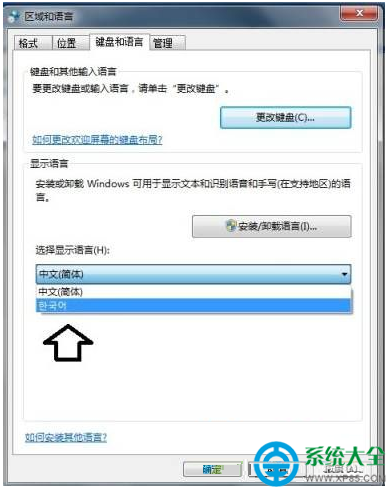魔法猪w7系统语言将中文修改为韩文的处理办法
魔法猪w7家庭普通版是初级用户喜爱的魔法猪w7系统。统计显示很多用户日常都碰到了魔法猪w7系统语言将中文修改为韩文的实操问题。面对魔法猪w7系统语言将中文修改为韩文这样的小问题,我们该怎么动手解决呢?不经常使用电脑的朋友对于魔法猪w7系统语言将中文修改为韩文的问题可能会无从下手。但对于电脑技术人员来说解决办法就很简单了:1、按下“win+R”组合键打开运行,在框中输入:intl.cpl 后点击确定打开语言设置界面 2、在“键盘和语言”选卡下点击“安装/卸载语言...”;。看了以上操作步骤,是不是觉得很简单呢?如果你还有什么不明白的地方,可以继续学习小编下面分享给大家的关于魔法猪w7系统语言将中文修改为韩文的问题的具体操作步骤吧。
1、按下“win+R”组合键打开运行,在框中输入:intl.cpl 后点击确定打开语言设置界面
2、在“键盘和语言”选卡下点击“安装/卸载语言...”;
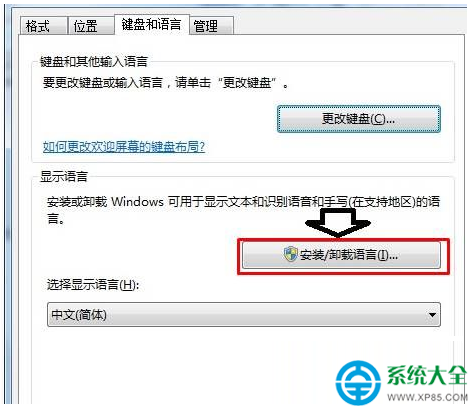
3、点击“安装显示语言”
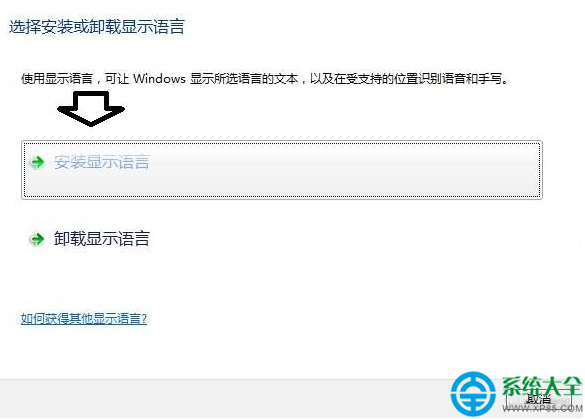
4、点击“启动windows Update”;

5、找到朝鲜语语言包并勾选起来,点击确定;
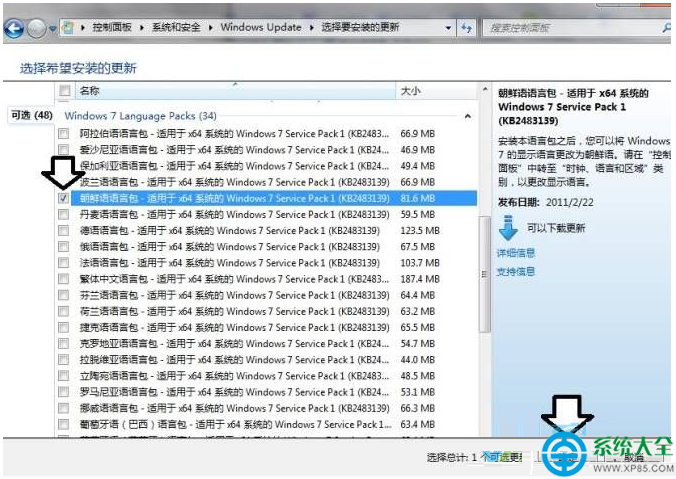
6、等待下载完后点击“安装更新”;
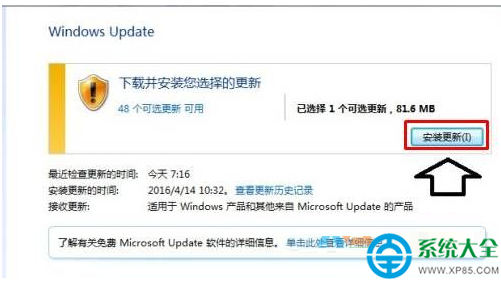
7、安装完成后重启计算机,然后按照步骤一打开“区域和语言”,在“键盘和语言”选卡下将“选择显示语言”下拉菜单中选择 韩文 点击应用并确定即可。